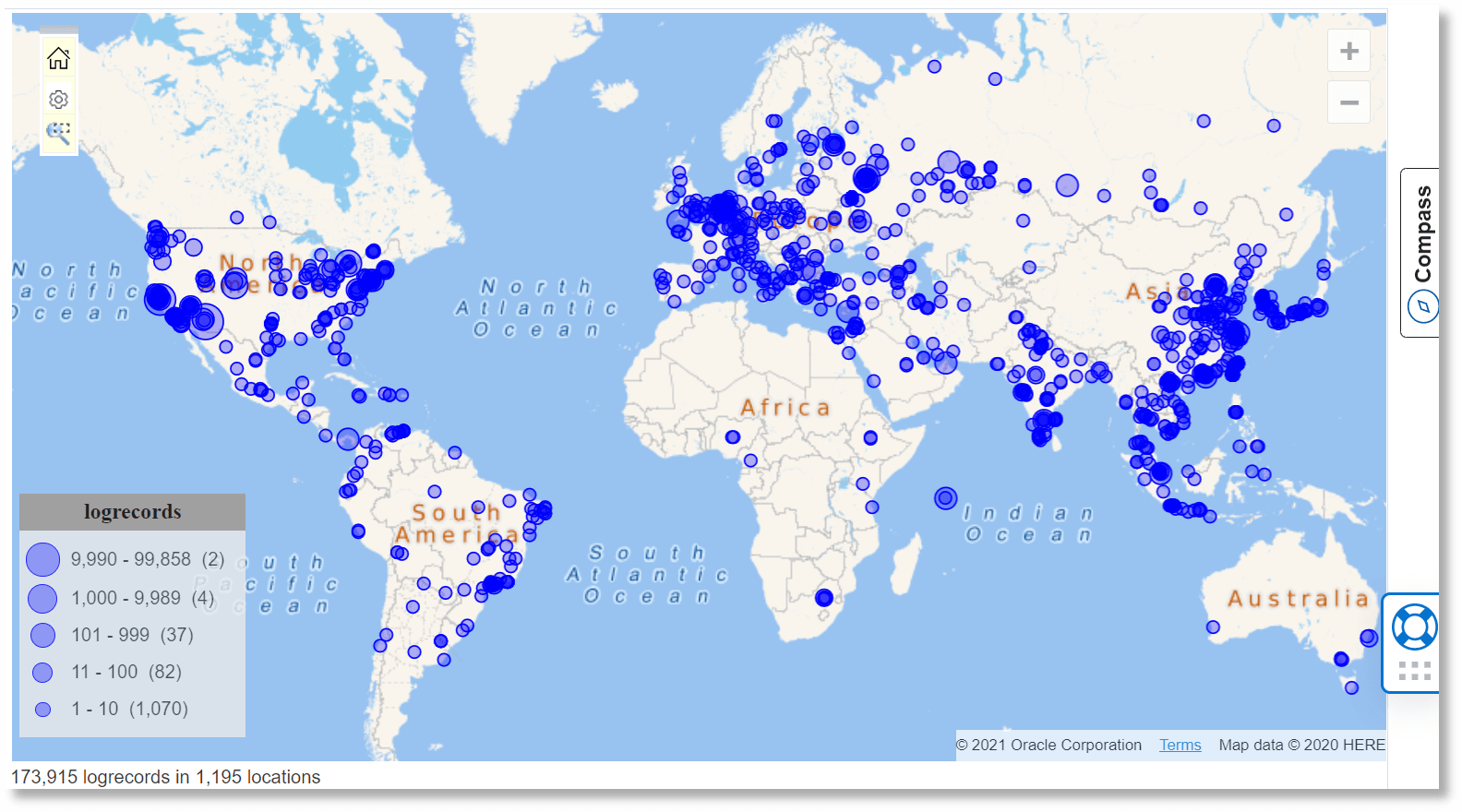Kartenvisualisierung
Mit der Kartenvisualisierung in Oracle Log Analytics können Sie Logdatensätze gruppiert nach dem Speicherort anzeigen, von dem aus die Logs erfasst werden.
Weitere Themen:
Geolokation mit dem Befehl geostats angeben
Die Kartenvisualisierung verwendet die Geolokationskoordinaten, um aggregierte Ergebnisse auf einer Karte anzuzeigen. Diese Koordinaten werden während der Logaufnahme basierend auf einem IP-Adressfeld angereichert. Möglicherweise haben jedoch nicht alle IP-Adressen ein gültiges Koordinatenfeld. Sie können jetzt Ihre eigenen Koordinaten angeben, wenn die Standardanreicherung falsch ist oder die Informationen fehlen.
Verwenden Sie die Option include=custom für den Befehl geostats, um die Felder anzugeben, in denen die Geolokationsinformationen enthalten sind. Sie müssen die Koordinaten angeben. Optional können Sie auch den Ort, das Land und den Kontinent angeben. Anschließend müssen Sie das Feld "Koordinaten" in der by-Klausel verwenden.
Im Folgenden finden Sie ein Beispiel, das eine eval-Anweisung verwendet, um diese Werte anzugeben:
'Log Source' = 'OCI VCN Flow Unified Schema Logs'
| eval 'Source Coordinates' = if('Source IP' in ('10.0.3.188', '10.0.0.7'), '42.5,-83.23',
'Source IP' = '129.146.13.236', '32.72,-96.68',
null)
| eval 'Source City' = if('Source Coordinates' = '42.5,-83.23', southfield,
'Source Coordinates' = '32.72,-96.68', dallas,
null)
| geostats include = custom city = 'Source City' coordinates = 'Source Coordinates'
count by 'Source IP', 'Source Coordinates'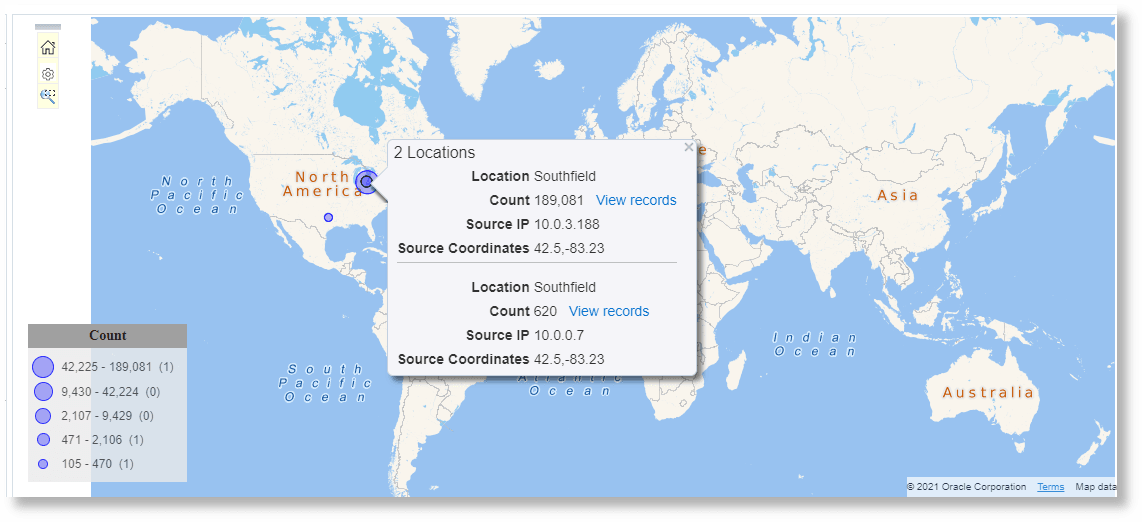
Geolokation mit einem Lookup angeben
Anstatt eine eval zu verwenden, können Sie einen einfachen Lookup oder einen Dictionary Lookup verwenden, um die Geolocation-Werte anzugeben. Im Folgenden finden Sie ein Beispiel für einen Dictionary Lookup:
Operator,Condition,Coordinates,City
CIDRMATCH,10.0.3.1/24,"42.5,-83.23",Southfield
CIDRMATCH,129.146.13.1/24,"32.72,-96.68",DallasAnschließend können Sie den Lookup in der Abfrage verwenden:
'Log Source' = 'OCI VCN Flow Unified Schema Logs'
| lookup table = 'Custom Coordinates' select Coordinates as 'Source Coordinates', City as 'Source City' using 'Source IP'
| geostats include = custom city = 'Source City' coordinates = 'Source Coordinates'
count by 'Source IP', 'Source Coordinates'Siehe Dictionary Lookup erstellen.
Benutzerdefinierte Farben in der Karte verwenden
In der Kartenvisualisierung können Sie benutzerdefinierte Farben verwenden, um verschiedene Werte eines Feldes zu identifizieren. Das Feld muss im Abschnitt Gruppieren nach der Einstellungen enthalten sein. Verwenden Sie den Befehl highlightgroups nach dem Befehl geostats in der Abfrage, um benutzerdefinierte Farben anzugeben.
Im folgenden Beispiel ist das Feld Aktion im Abschnitt Gruppieren nach enthalten. Daher wird der Befehl geostats mit dem Feld Aktion aktualisiert. Als Nächstes wird die Abfrage bearbeitet, um den Befehl highlightgroups mit der Farbspezifikation hinzuzufügen, sodass für bestimmte Werte von Aktion die entsprechenden Farben in der Karte angezeigt werden:
| Wert des Feldes Aktion | Angezeigte Farbe |
|---|---|
reject |
rot |
accept, allow, alert |
Grün |
drop |
Blau |
Beispielabfrage nach den oben genannten Änderungen:
'Client Coordinates' != null and Action != null | geostats count by Action | highlightgroups color = red [ * | where Action = reject ] | highlightgroups color = green [ * | where Action in (accept, allow, alert) ] | highlightgroups color = blue [ * | where Action in (drop) ] | sort -ActionBeispiel für eine Kartenvisualisierung beim Ausführen der obigen Abfrage: